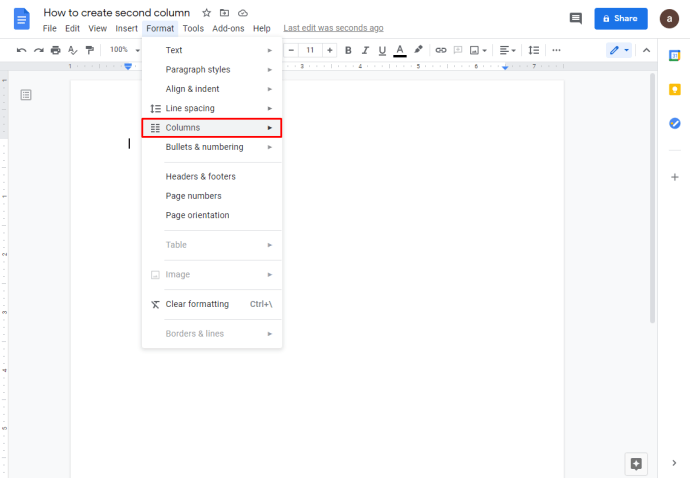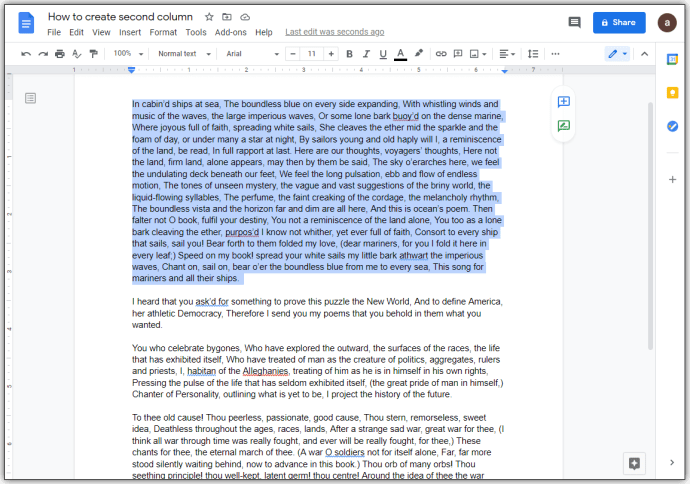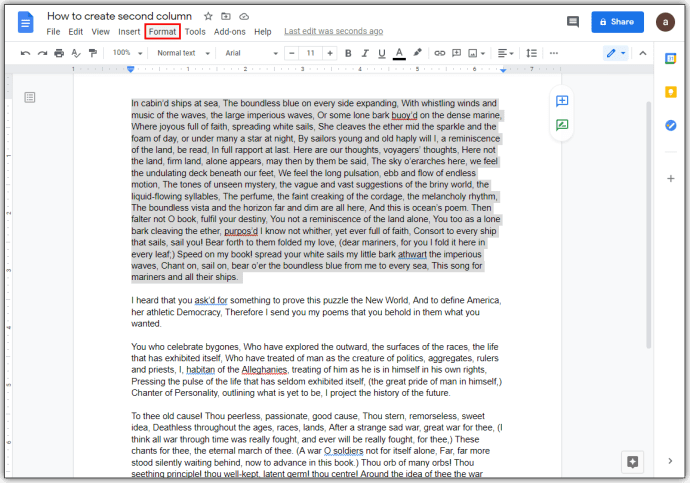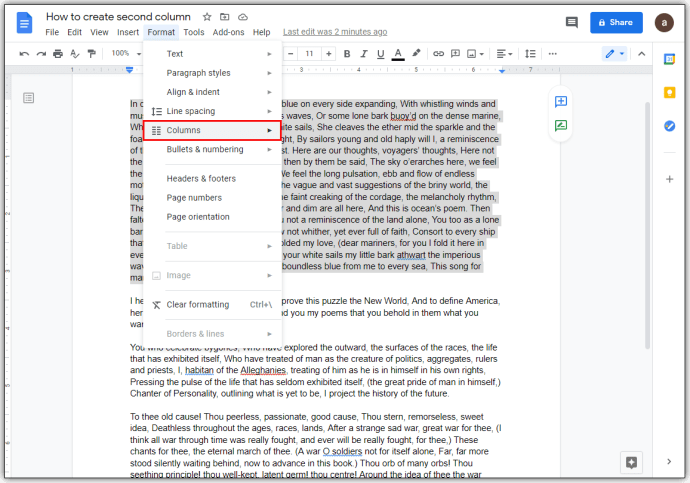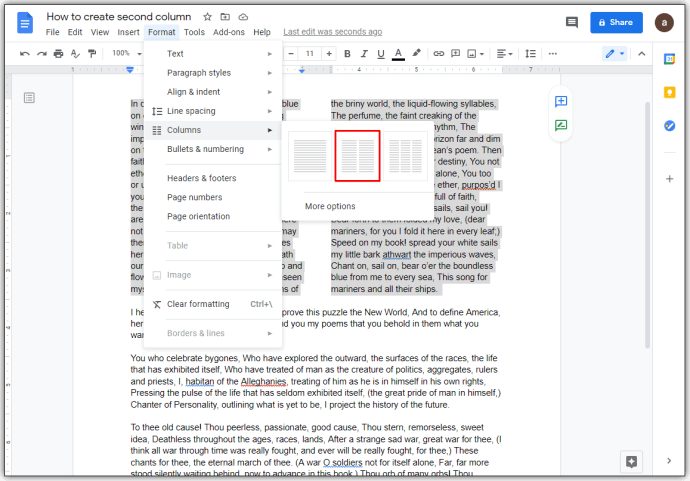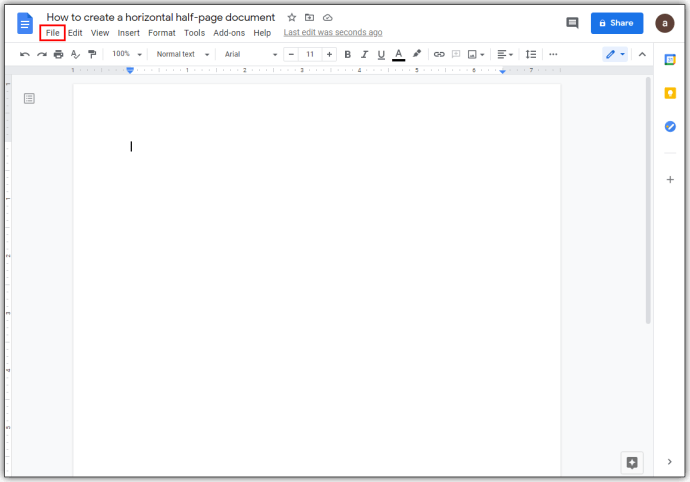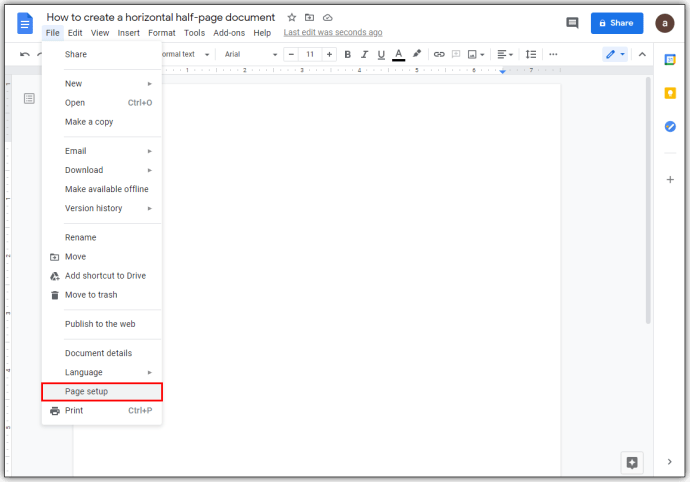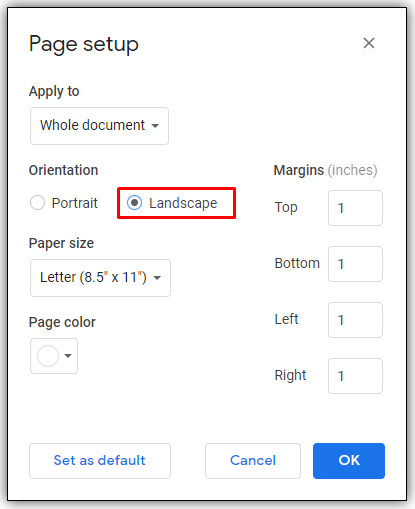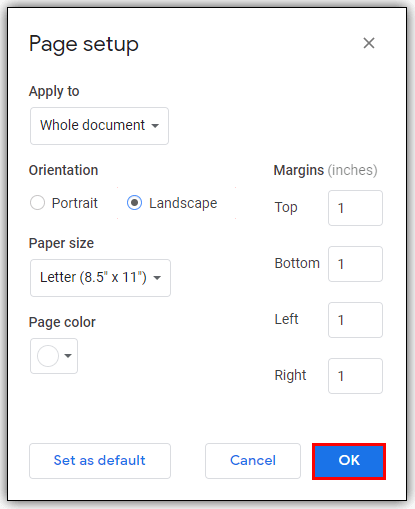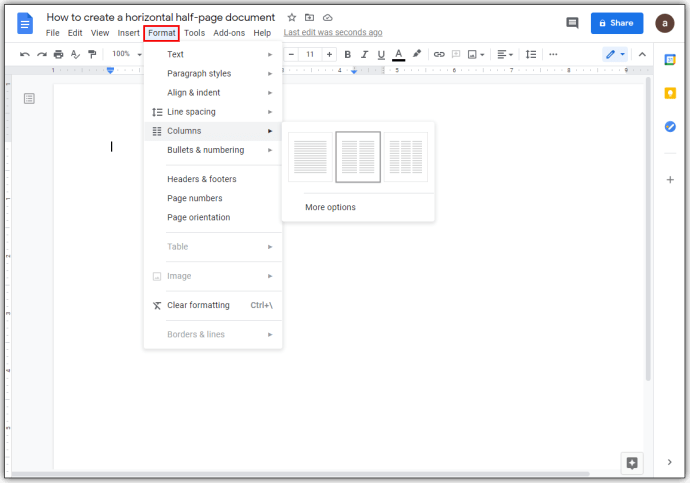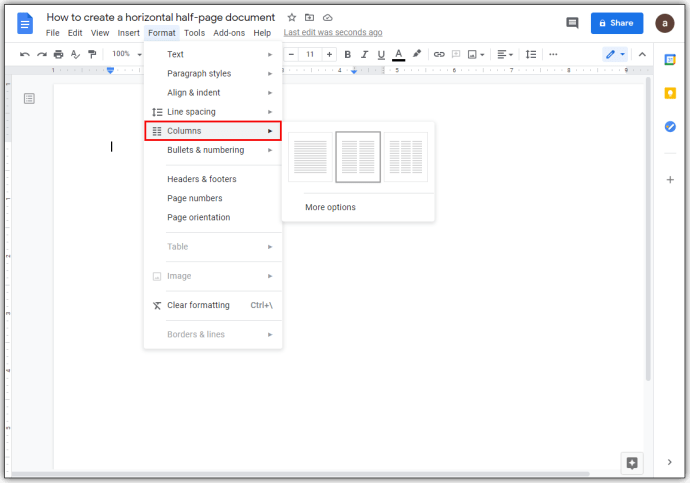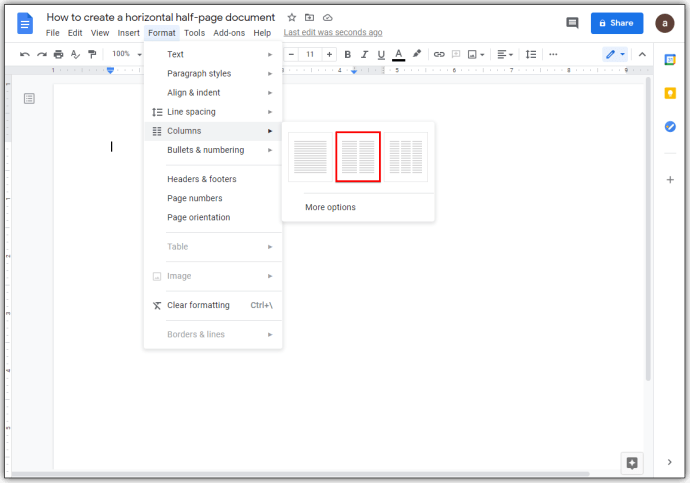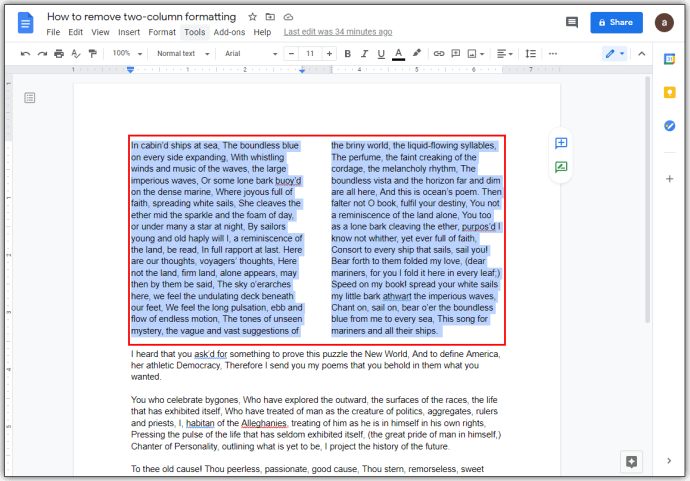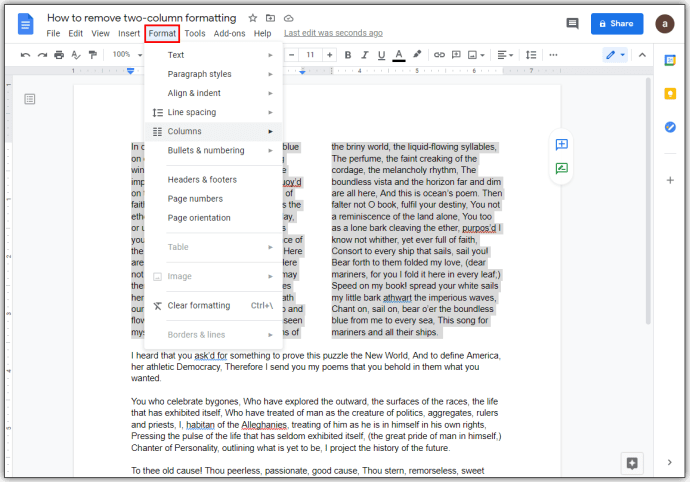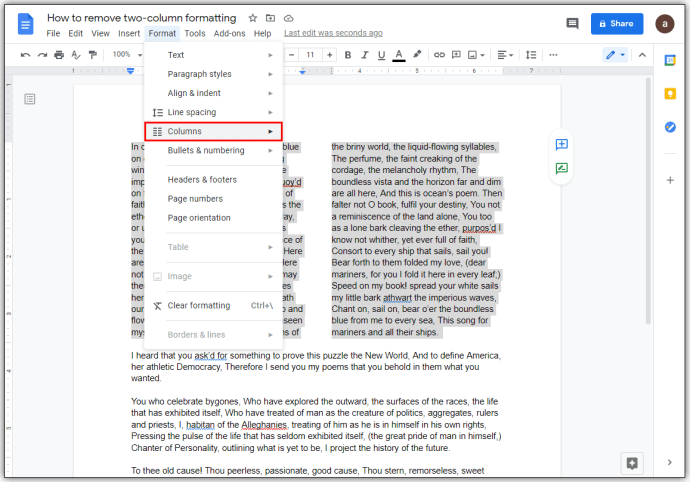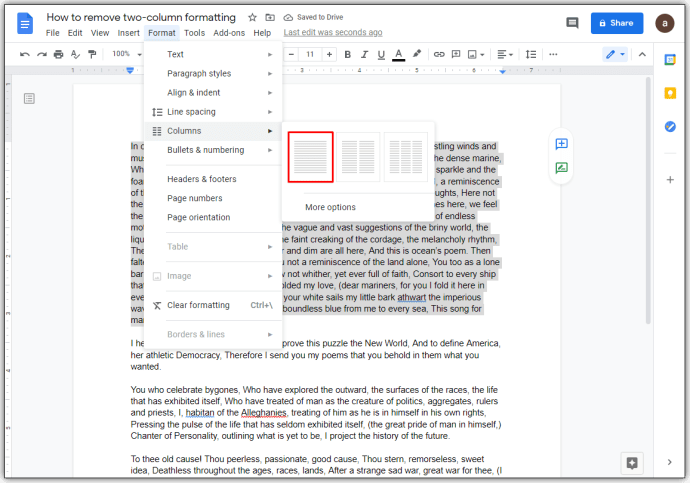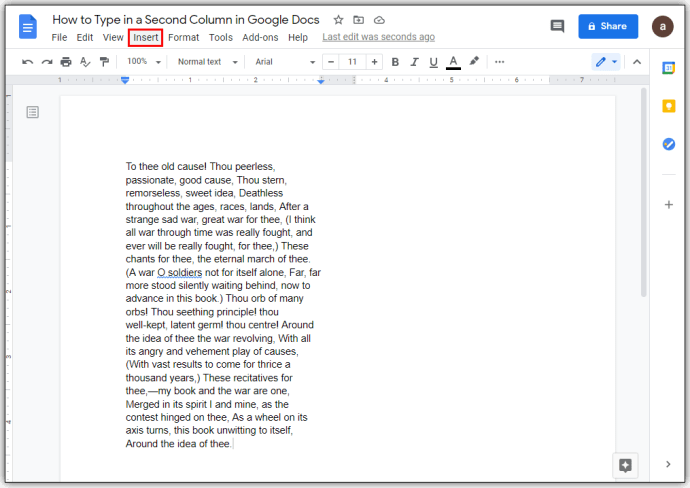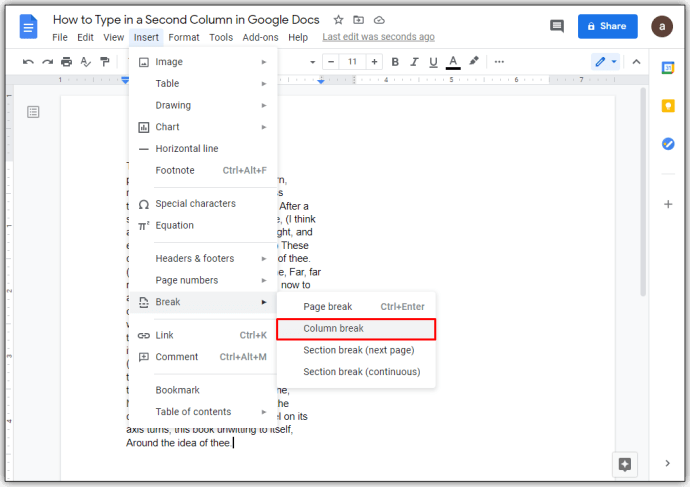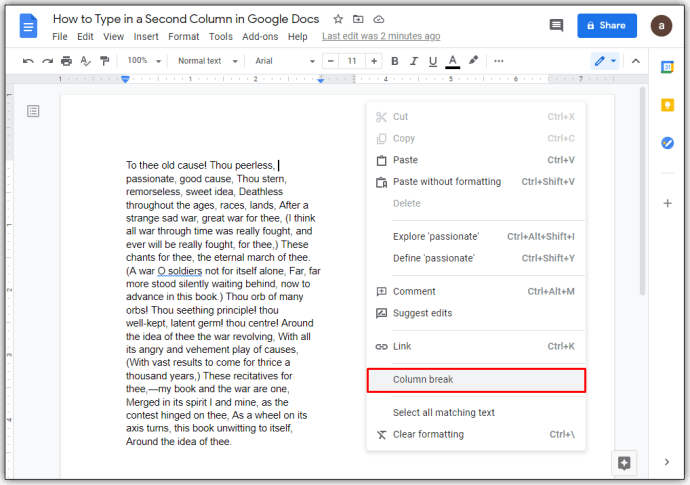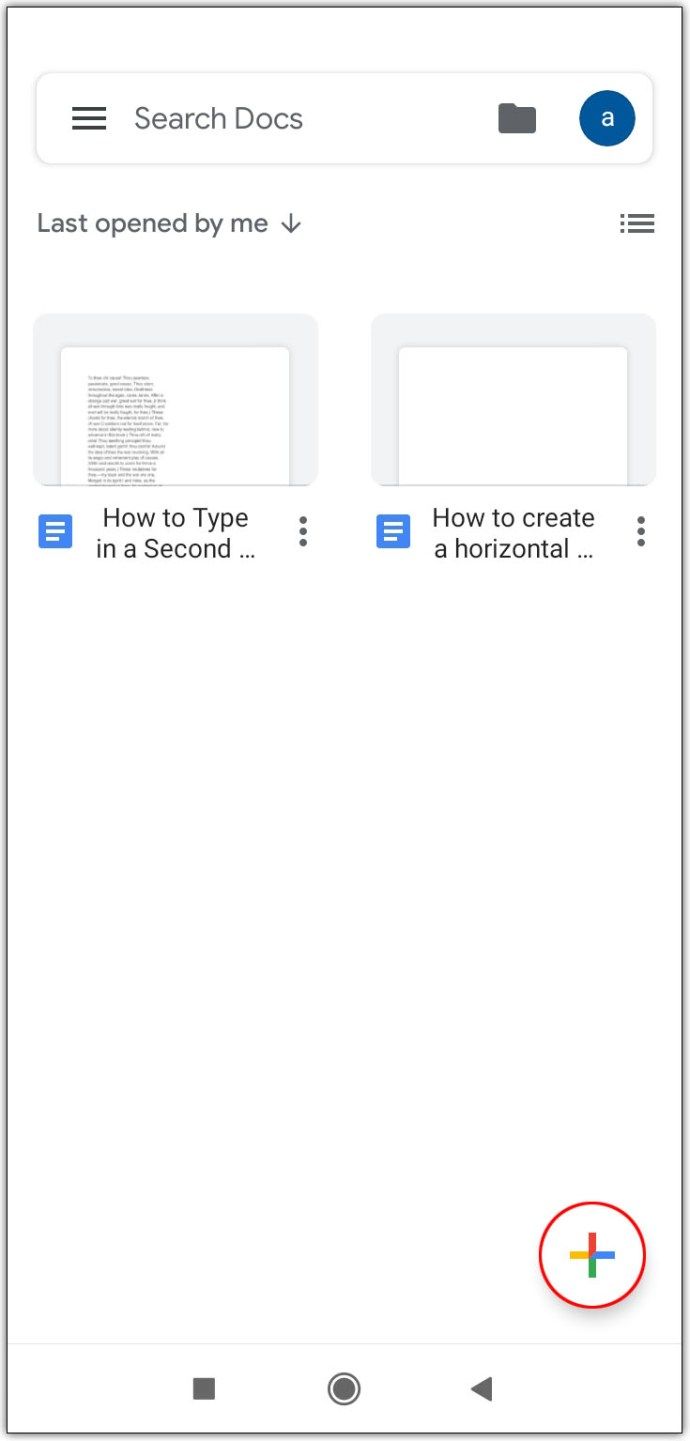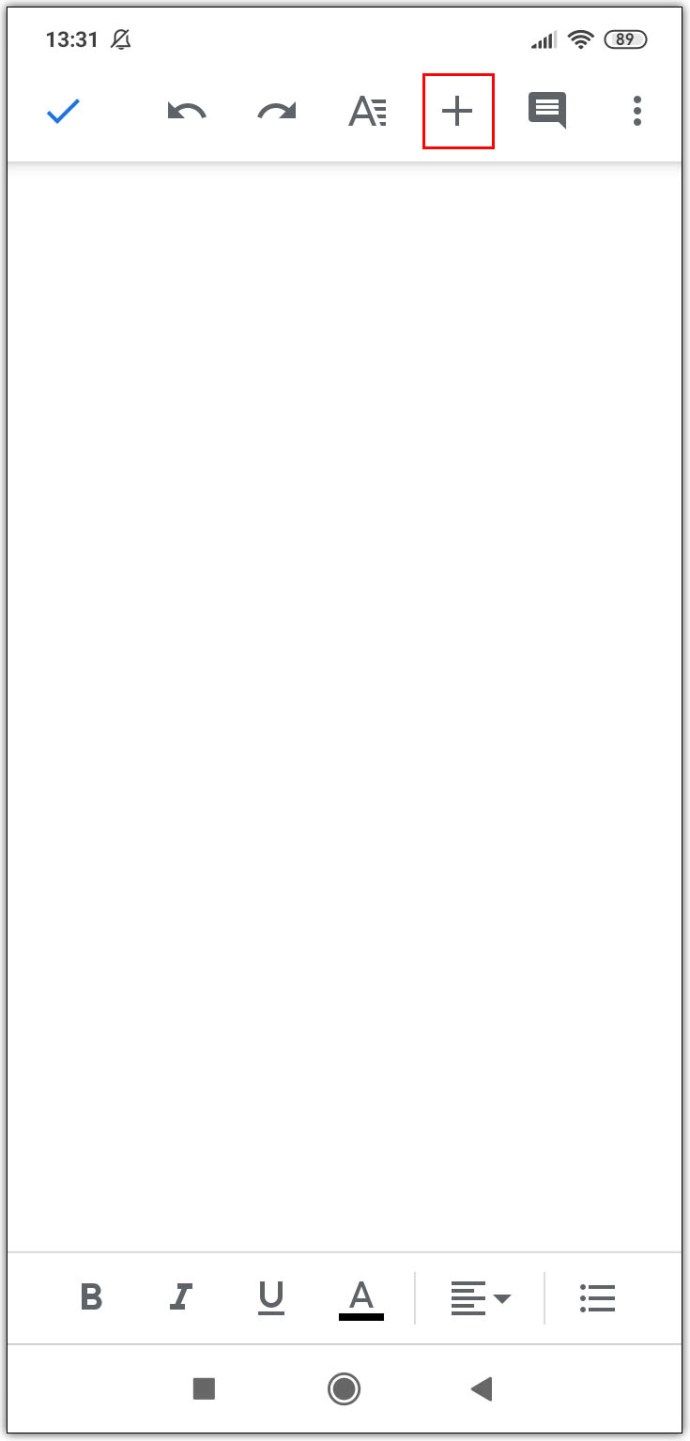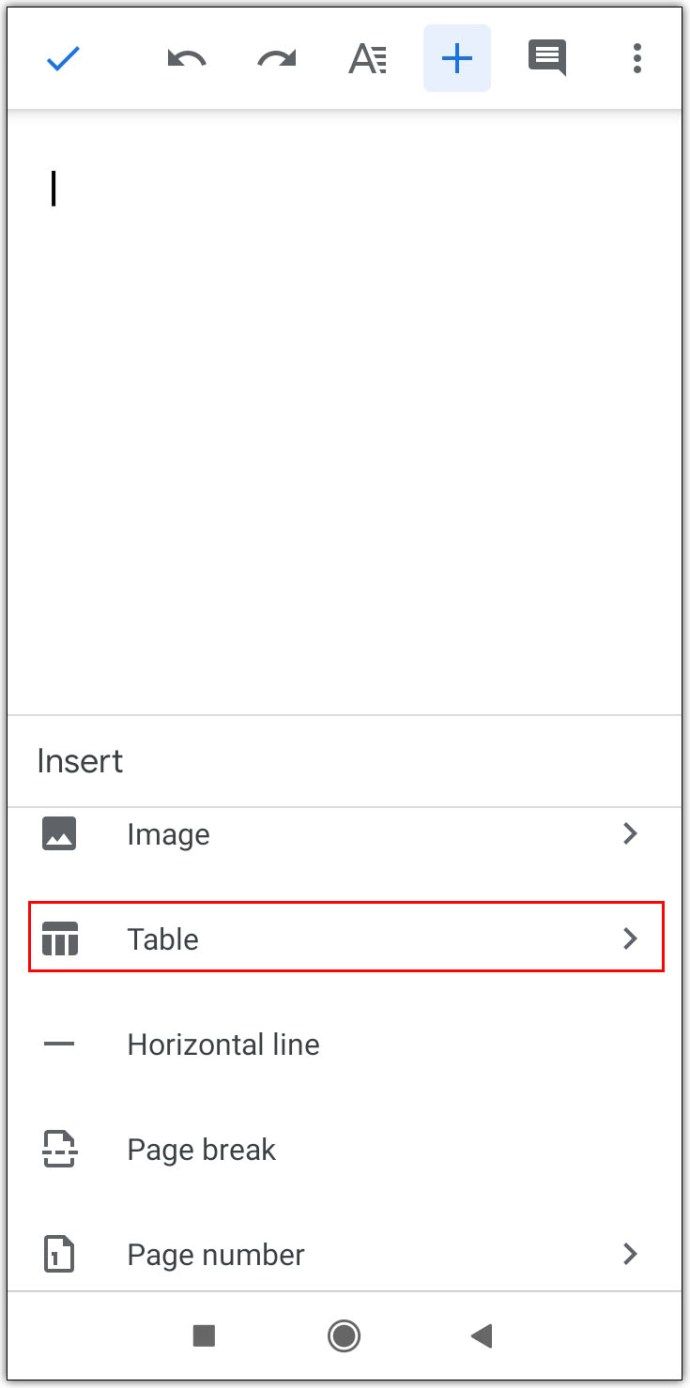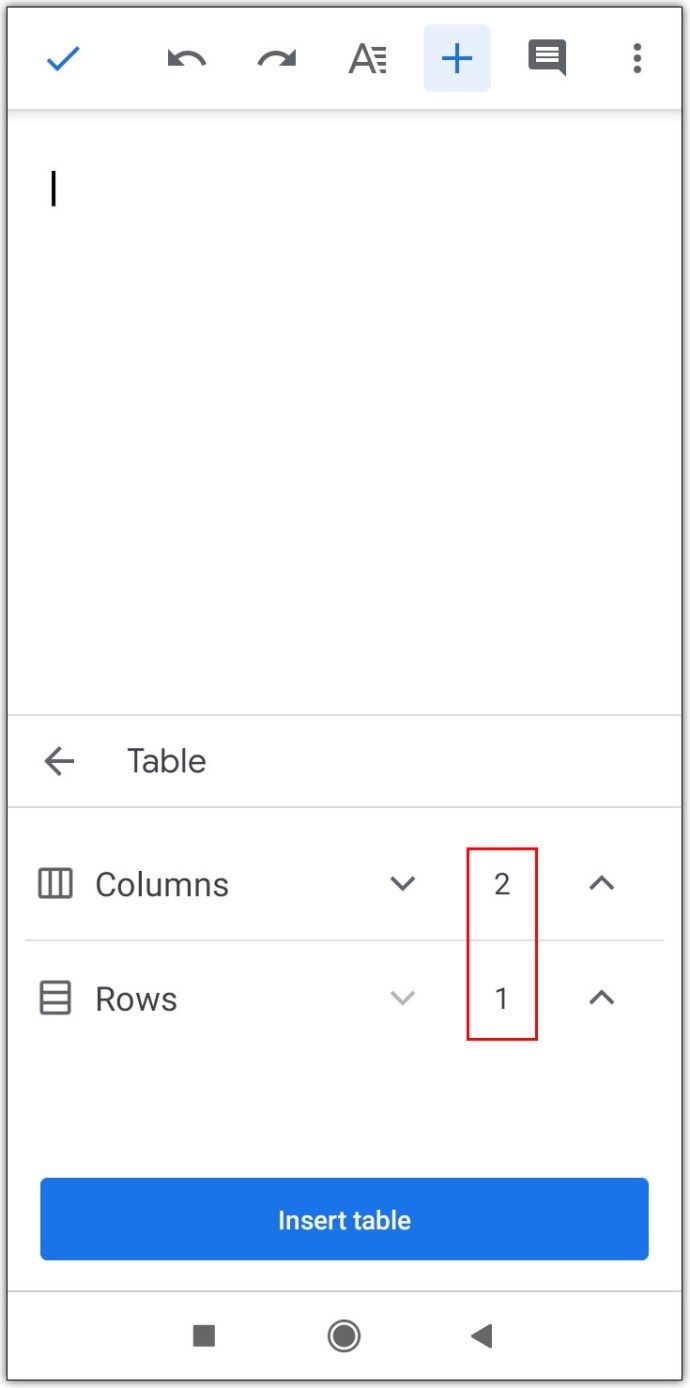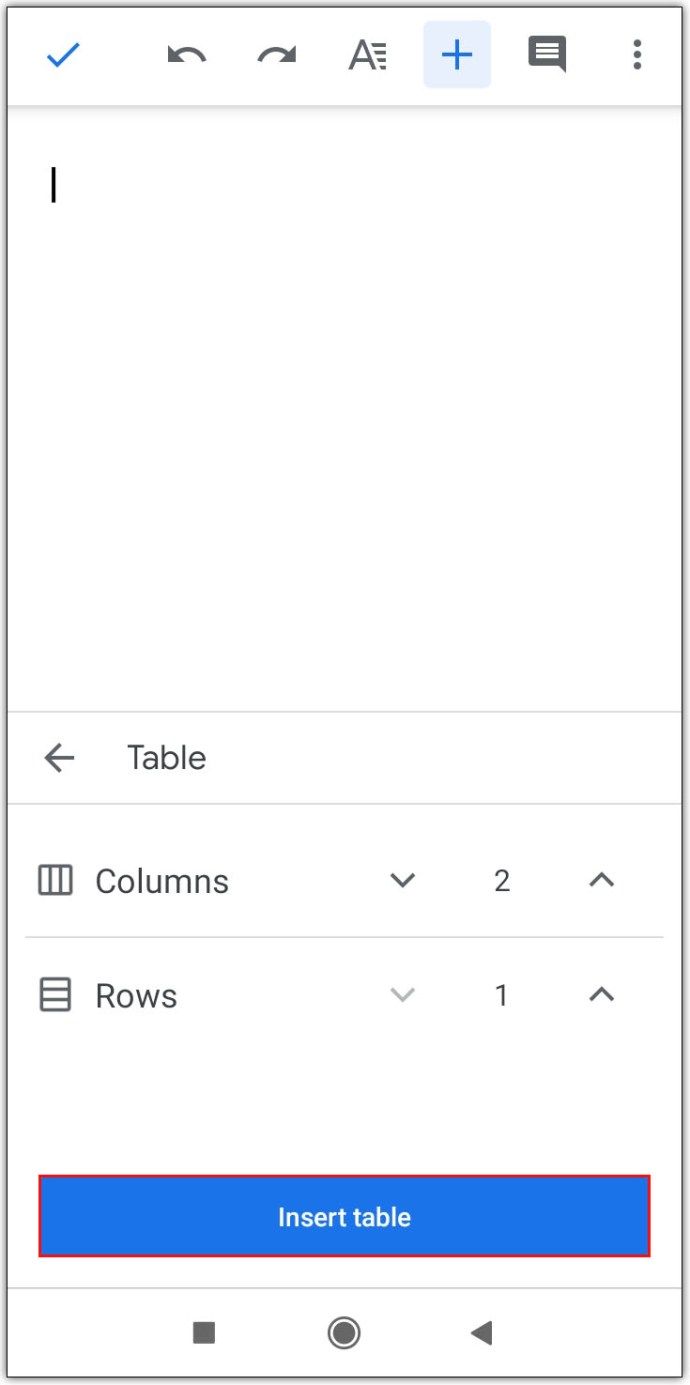Google Docs הוא אלטרנטיבה חינמית ועשירה בתכונות ל- Microsoft Word, והשימוש בה ליצירת מסמכים יהיה חוויה מוכרת לרובם. לא כל התכונות, לעומת זאת, אינן זהות למקבילה שלהם ב- Word. הפונקציה של העמודות, למשל, יכולה לקחת קצת זמן לתלות.
כיצד להטמיע סרטון יוטיוב למסמכי

במאמר זה נראה כיצד ליצור שתי עמודות ב- Google Docs, לצד פקודות פורמט שימושיות דומות העומדות לרשותך.
כיצד ליצור שתי עמודות טקסט ב- Google Docs
התכונה של מספר עמודות ב- Google Docs לא נכללה כאשר Google Docs פורסמה לראשונה, אך הדרישה לאפשרות האמורה הובילה את המפתחים להוסיף אותה.
כדי להוסיף עמודה שנייה לדף אחד במסמך, בצע את הצעדים הבאים:
- להוספת עמודה שנייה למסמך ריק
שים לב כי הדבר יחול על הפורמט של שתי העמודות על כל הפרויקט שלך.- פתח את Google Docs ובחר דף ריק.

- בתפריט העליון לחץ על עיצוב.

- מהרשימה הנפתחת רחף מעל עמודות.
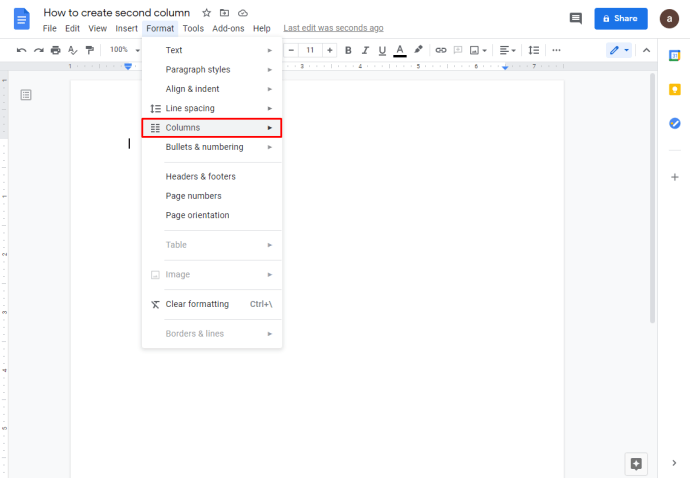
- לחץ על התמונה בת שתי העמודות כדי להחיל אותה על המסמך שלך.

- פתח את Google Docs ובחר דף ריק.
- כדי להחיל את הפורמט של שתי העמודות על חלק מהמסמך שלך
- פתח את מסמך Google שמכיל את הטקסט שאליו ברצונך להחיל את העיצוב שלך, או צור אחד חדש מדף ריק.

- הדגש את חלק הטקסט שאליו ברצונך להוסיף את העיצוב.
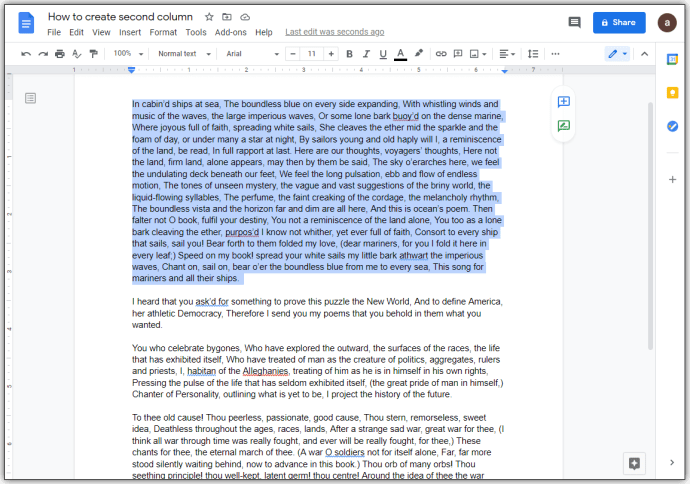
- לחץ על עיצוב בתפריט העליון.
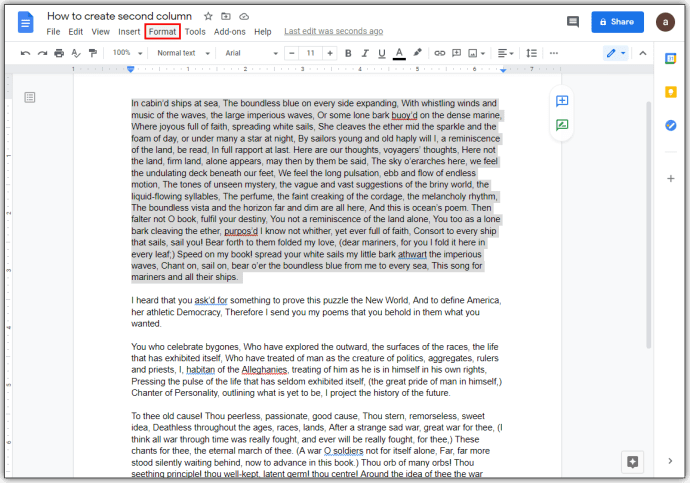
- העבר את העכבר מעל לעמודות ברשימה הנפתחת.
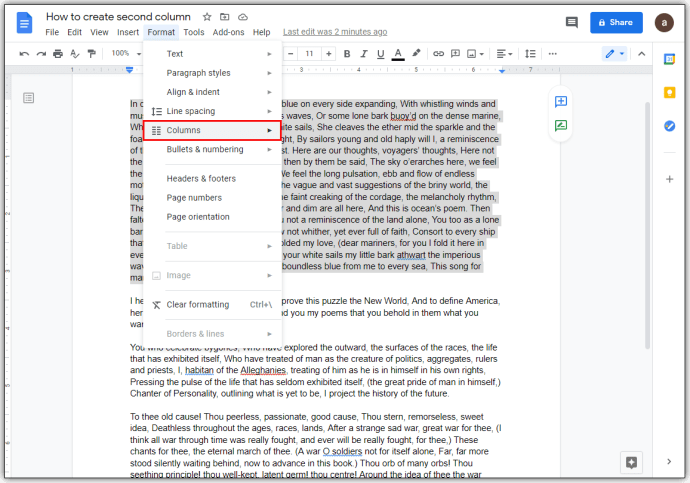
- לחץ על התמונה בת שתי עמודות.
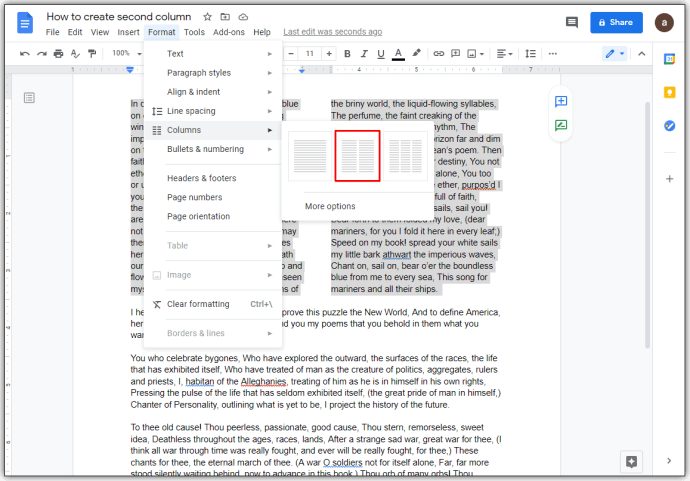
- פתח את מסמך Google שמכיל את הטקסט שאליו ברצונך להחיל את העיצוב שלך, או צור אחד חדש מדף ריק.
- ליצירת מסמך אופקי של חצי עמוד
- פתח את Google Doc שלך או צור מסמך חדש.

- לחץ על קובץ בפינה השמאלית העליונה של התפריט העליון.
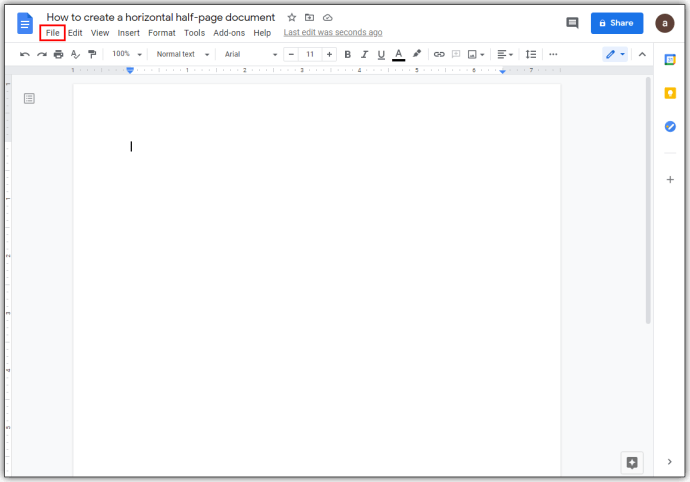
- . בחר הגדרת עמוד מהרשימה הנפתחת.
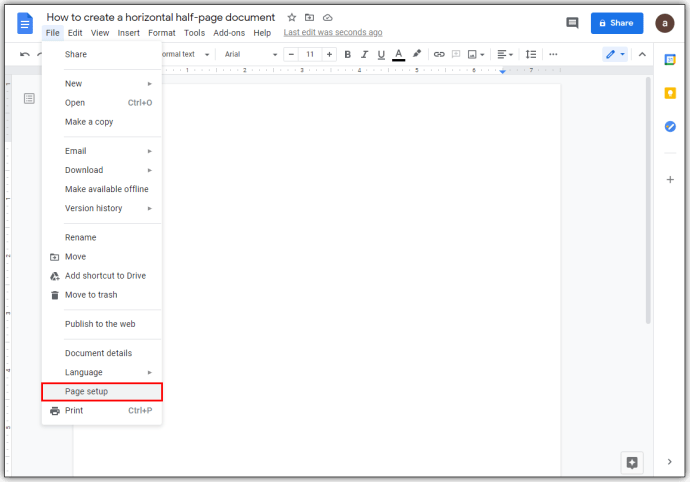
- החלף את הנוף מחלון הקופץ.
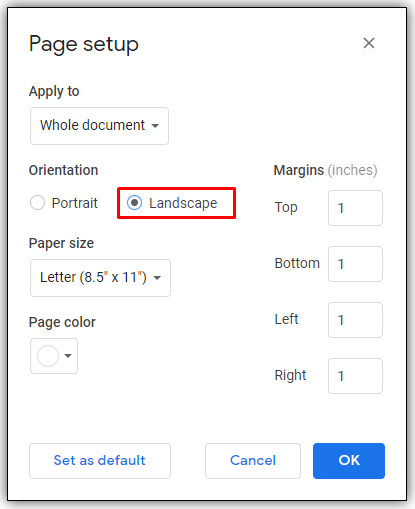
- לחץ על אישור. לחלופין, אם אתה מתכוון ליצור מספר מסמכים חדשים האופקיים, לחץ על הגדר כברירת מחדל כדי לשמור על הגדרה זו. תוכל להשבית זאת שוב מאוחר יותר.
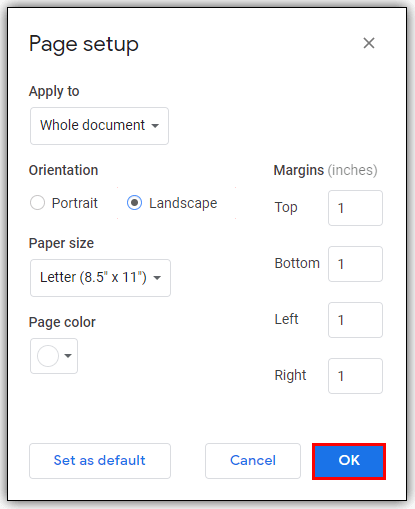
- לחץ על עיצוב בתפריט העליון.
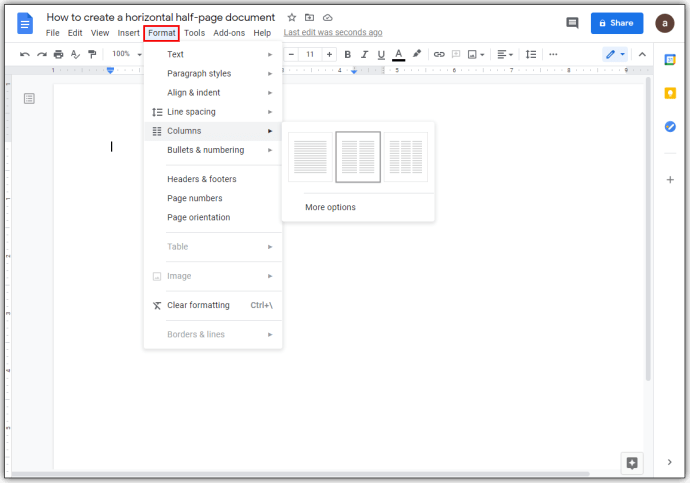
- העבר את העכבר מעל העמודות מהרשימה הנפתחת.
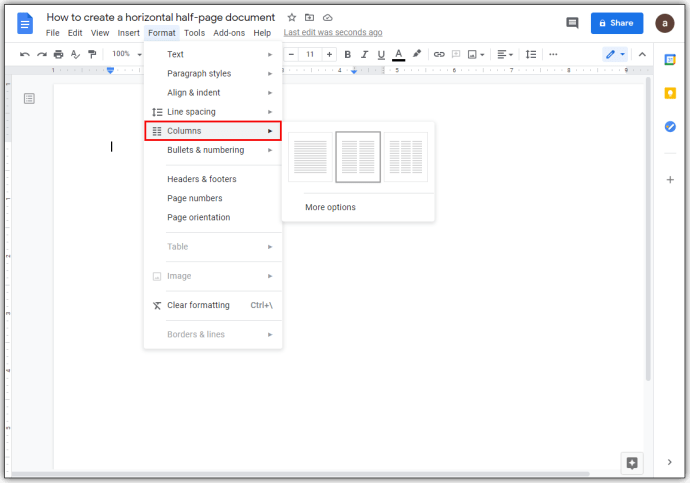
- לחץ על התמונה בת שתי עמודות.
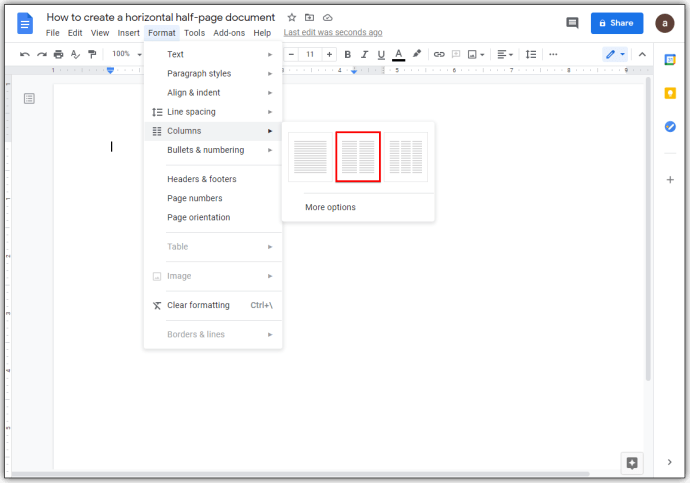
- פתח את Google Doc שלך או צור מסמך חדש.
- כדי להסיר עיצוב של שתי עמודות
- בחר את החלק בטקסט שממנו תרצה להסיר עיצוב של שתי עמודות.
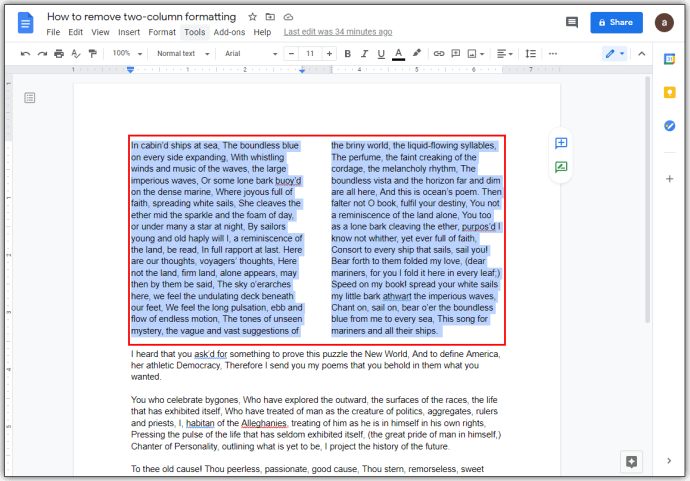
- לחץ על עיצוב.
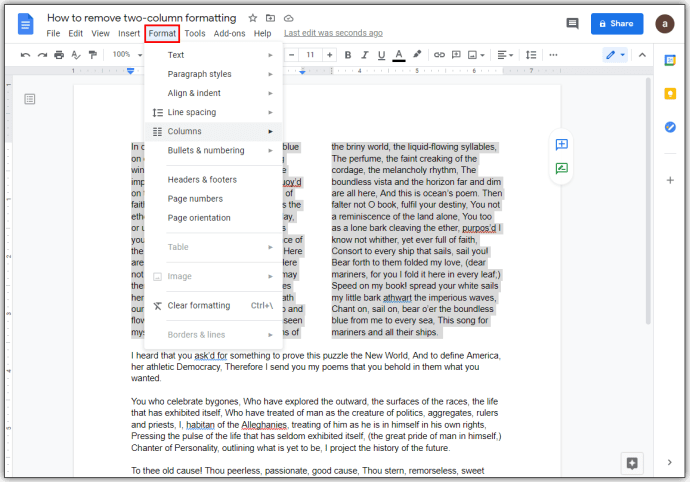
- העבר את העכבר מעל עמודות
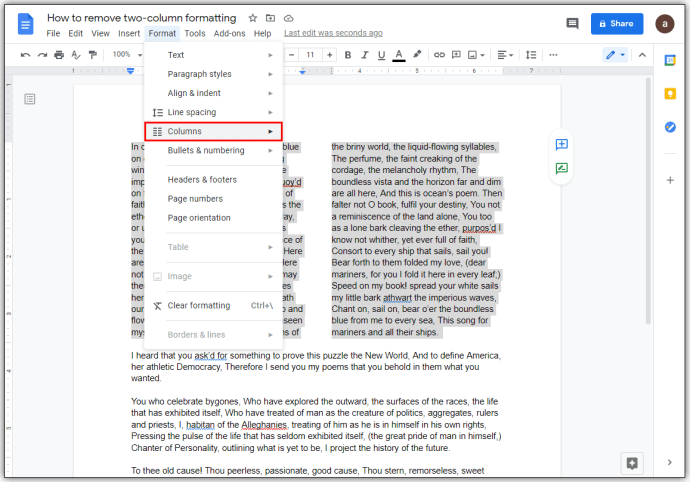
- בחר את התמונה בפורמט של עמודה אחת.
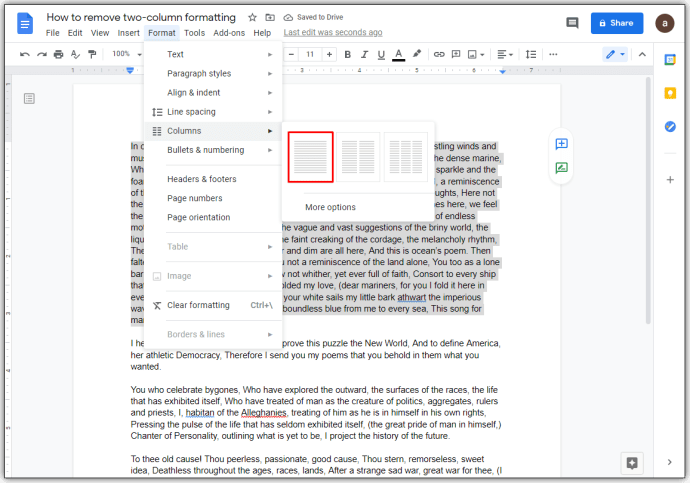
- בחר את החלק בטקסט שממנו תרצה להסיר עיצוב של שתי עמודות.
כיצד ליצור עמודות ב- Google Docs
בעת שימוש במספר עמודות ב- Google Docs, תוכל לערוך את עיצוב העמודות כדי ליצור את ההתקנה המותאמת אישית שלך. כלים אלה ממוקמים בכלי הסרגל בראש העמוד.
החשובים שיש לזכור הם:
- החץ הכחול למטה בשני קצות כל עמודה מייצג את הכניסה השמאלית והימנית. לחץ והחזק עם העכבר כדי להתאים את הכניסה.
- הקו הכחול על גבי החץ הכחול בצד שמאל הוא הכניסה לשורה הראשונה. זה חשוב אם אתה משתמש בכרטיסיות לפסקאות. כדי להזיז אותו, לחץ והחזק כמו בחיצים למטה. בדרך כלל, אם תעביר את הכניסה השמאלית, גם הכניסה של השורה הראשונה תעבור. לחיצה והחזקה של כניסת השורה הראשונה תעביר אותה בנפרד.
- החלק האפור בסרגל בין העמודות מייצג את השוליים. אתה יכול להזיז אותו על ידי ריחוף מעליו עם העכבר עד שהסמן הופך לכלי השוליים. כלי השוליים נראה כמו שני קווים אנכיים עם חצים שמצביעים ימינה ושמאלה. כאשר הסמן הופך, לחץ והחזק ואז הזז אותו שמאלה או ימינה.
- הקווים האפורים בצד שמאל וימין של סרגל הדף הם השוליים השמאליים והימניים, בהתאמה. אתה יכול להזיז אותו בריחוף מעל הסוף עד שהסמן שלך יהפוך לחץ כפול ראש. ואז לחץ והחזק כדי לזוז.
- ניתן לקבוע רוחבי ריווח ספציפיים על ידי הזנת המדידה באפשרויות העיצוב. אתה יכול לגשת אליו על ידי:
- לחיצה על עיצוב בתפריט העליון.
- מרחף מעל עמודות.
- לחיצה על אפשרויות נוספות.
- הצבת מספר ספציפי לקביעת הרוחב בסנטימטרים בתיבת הטקסט מימין לרווח.
- לחיצה על החל.
- אם ברצונך ליצור קו בין העמודות, פתח את אפשרויות העיצוב מתחת לעמודות והחלף על הקו בין העמודות.
כיצד ליצור שתי עמודות ב- Google Docs בכרום
Google Docs, בעיקר מקוון, אינו תלוי בפלטפורמה, וניתן להשתמש בו בכל דפדפן. עם זאת, יש יתרון אחד לשימוש ב- Google Chrome. כפקיד של גוגל עצמו תוסף Chrome לא מקוון של גוגל , מאפשר לך להשתמש במעבד התמלילים גם אם אין לך חיבור לאינטרנט.
הורד והתקן את התוסף לדפדפן Google Chrome שלך כדי לאפשר את הפונקציונליות שלו גם במצב לא מקוון. תוכל להוסיף עמודות לפרויקט Google Docs שלך בדפדפן Google Chrome שלך על ידי ביצוע השלבים המפורטים לעיל.
כיצד להקליד עמודה שנייה ב- Google Docs
בדרך כלל, במסמך שכבר יש לו פורמט של שתי עמודות, תעבור אוטומטית לעמודה השנייה ברגע שנגמר המרחב הראשון. אם ברצונך להיות מסוגל להקליד את אחת העמודות בבת אחת, תוכל לעשות זאת על ידי הוספת מעברי עמודות במסמך.
ניתן לעשות זאת על ידי ביצוע הפעולות הבאות:
- לחץ על הוסף בתפריט העליון.
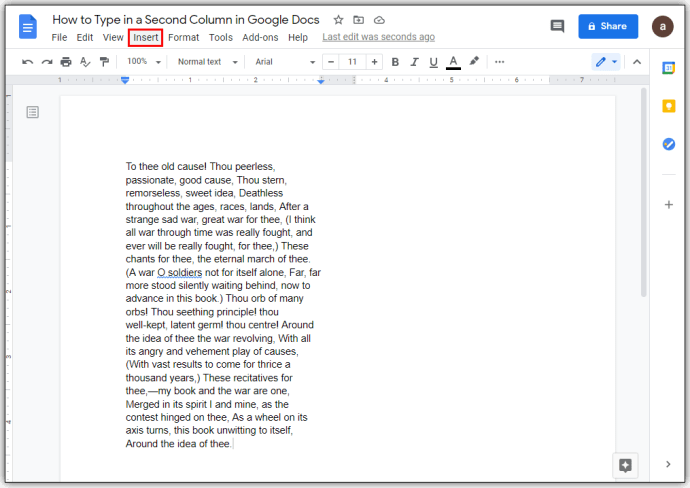
- העבר את העכבר מעל הפסקה ברשימה הנפתחת.

- לחץ על מעבר עמודות.
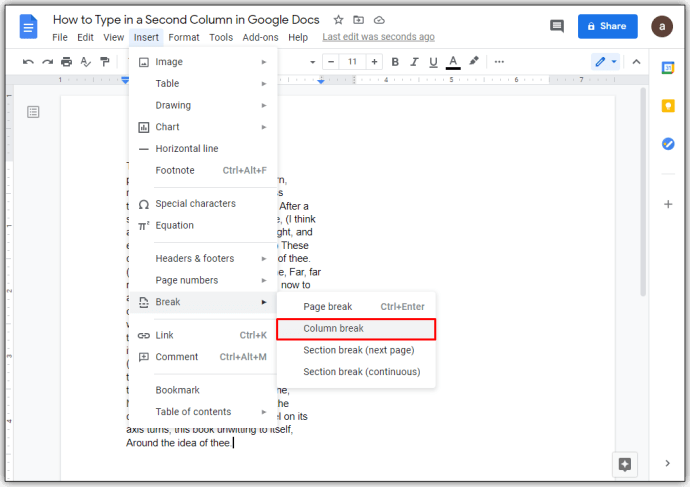
- לחלופין, אתה יכול ללחוץ לחיצה ימנית על העכבר ואז לבחור מעבר עמודות מהתפריט הקופץ. אם אתה משתמש ב- Mac, השתמש ב- Ctrl + לחץ ואז בצע את אותו הדבר.
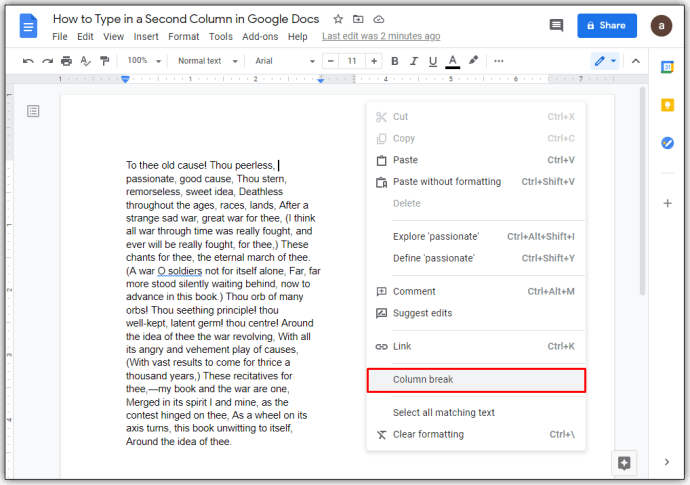
על ידי כך, כעת תוכל ללחוץ בין שתי העמודות כדי לעבור קדימה ואחורה, ואז להקליד את הטקסט שלך כרצונך.
כיצד ליצור שתי עמודות באפליקציית Google Docs באנדרואיד
התכונה פורמט עמודות לצערנו אינה זמינה בגרסה הניידת של אפליקציית Google Docs לנייד. ישנן דרכים לעקוף זאת, ובמקום זה יש להשתמש בטבלאות.
כדי לעשות זאת:
- פתח את אפליקציית Google Docs לנייד ולאחר מכן הקש על + בפינה השמאלית התחתונה של המסך.
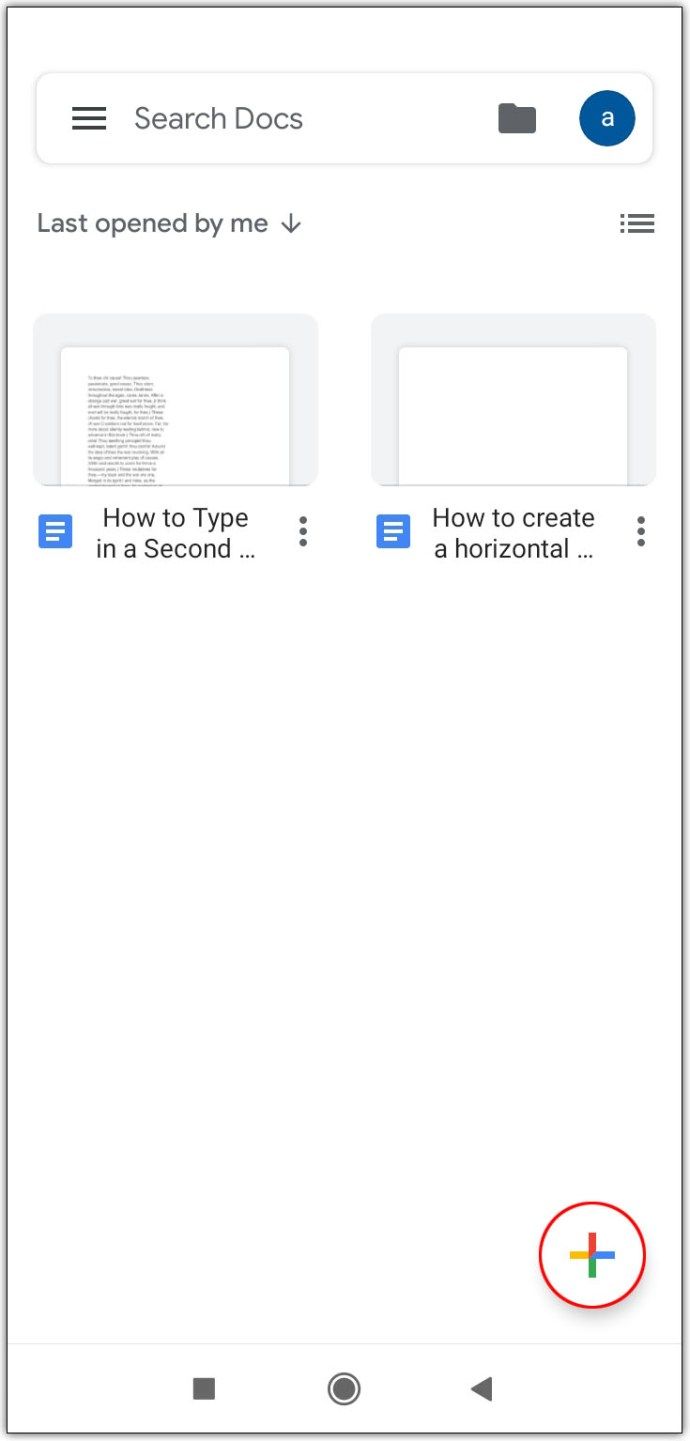
- הקש על מסמך חדש. לחלופין, אם תלחץ על בחר תבנית, תוכל לדפדף בין האפשרויות כדי לראות אם ישנן תבניות עם מספר עמודות זמינות.
- הקש על הוסף. זהו סמל + בתפריט השמאלי העליון.
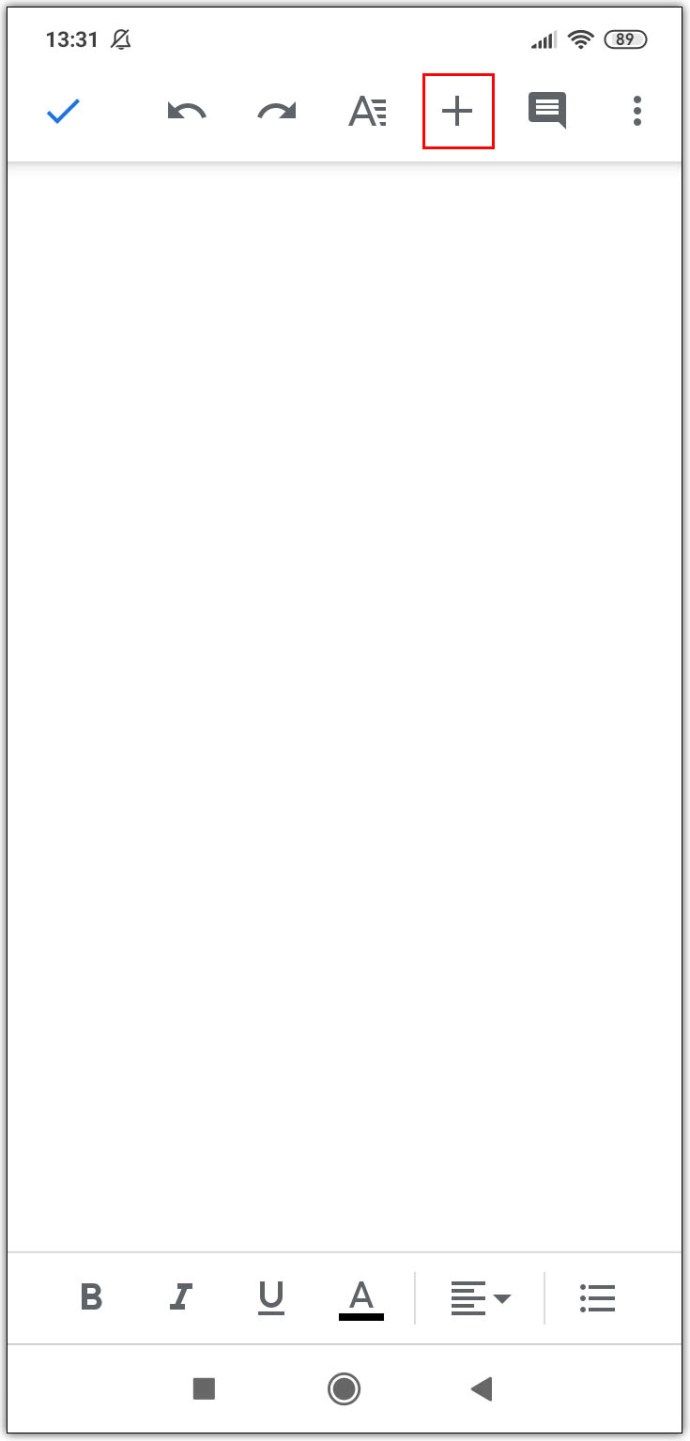
- גלול מטה ברשימה ואז הקש על טבלה.
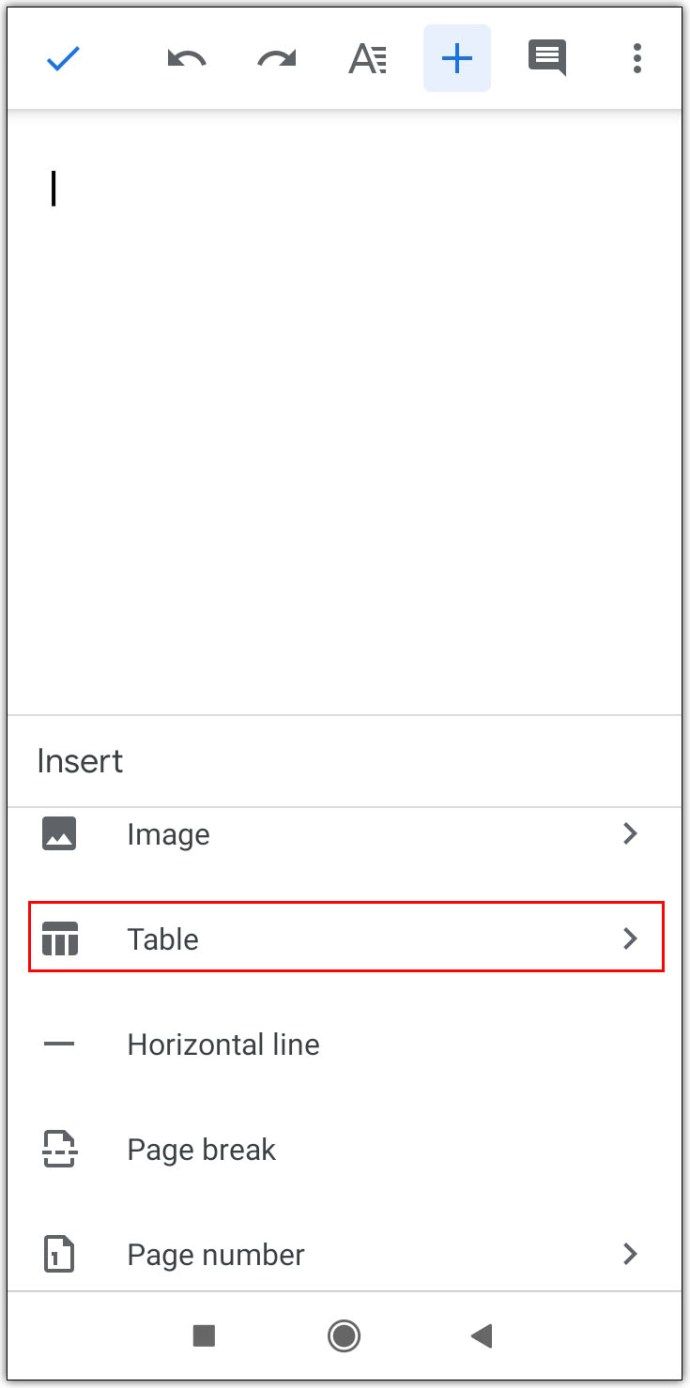
- הקש על החץ למטה בעמודות כדי להקטין אותם לשניים.
- הקש על החץ למטה בשורות כדי להקטין אותם לאחד.
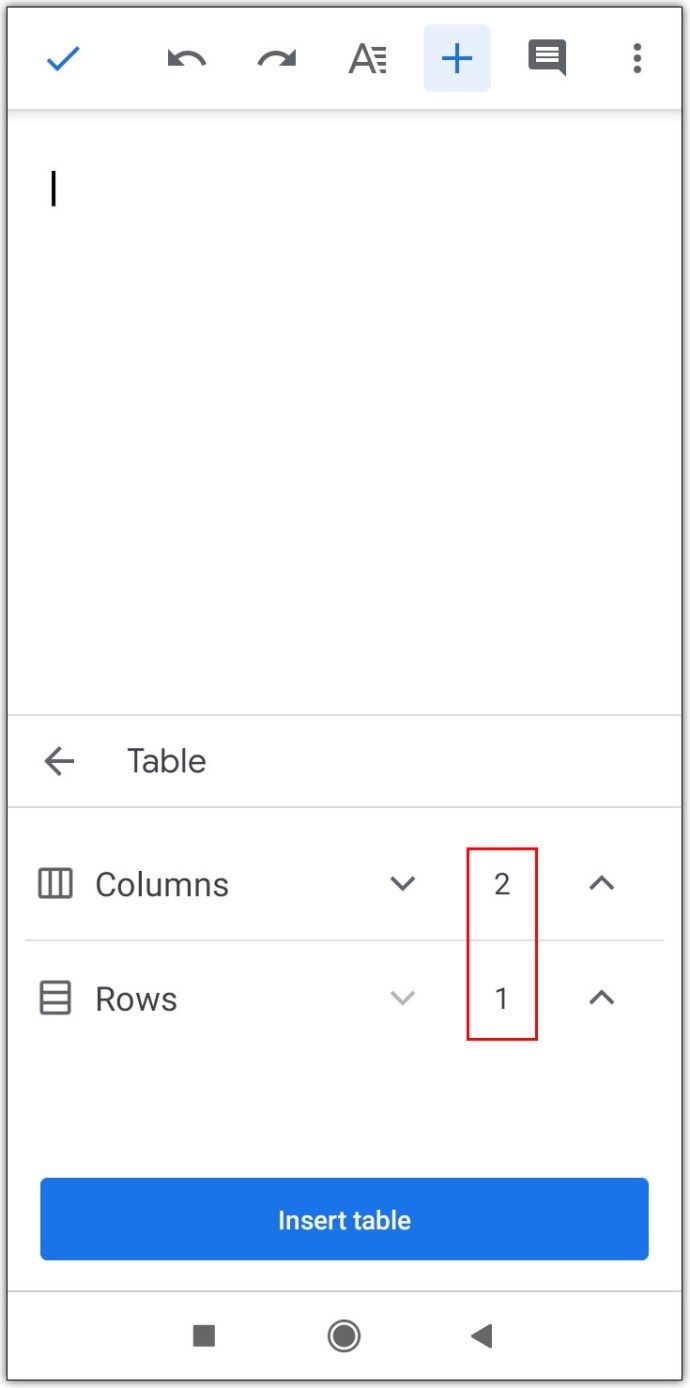
- הקש על הוסף טבלה.
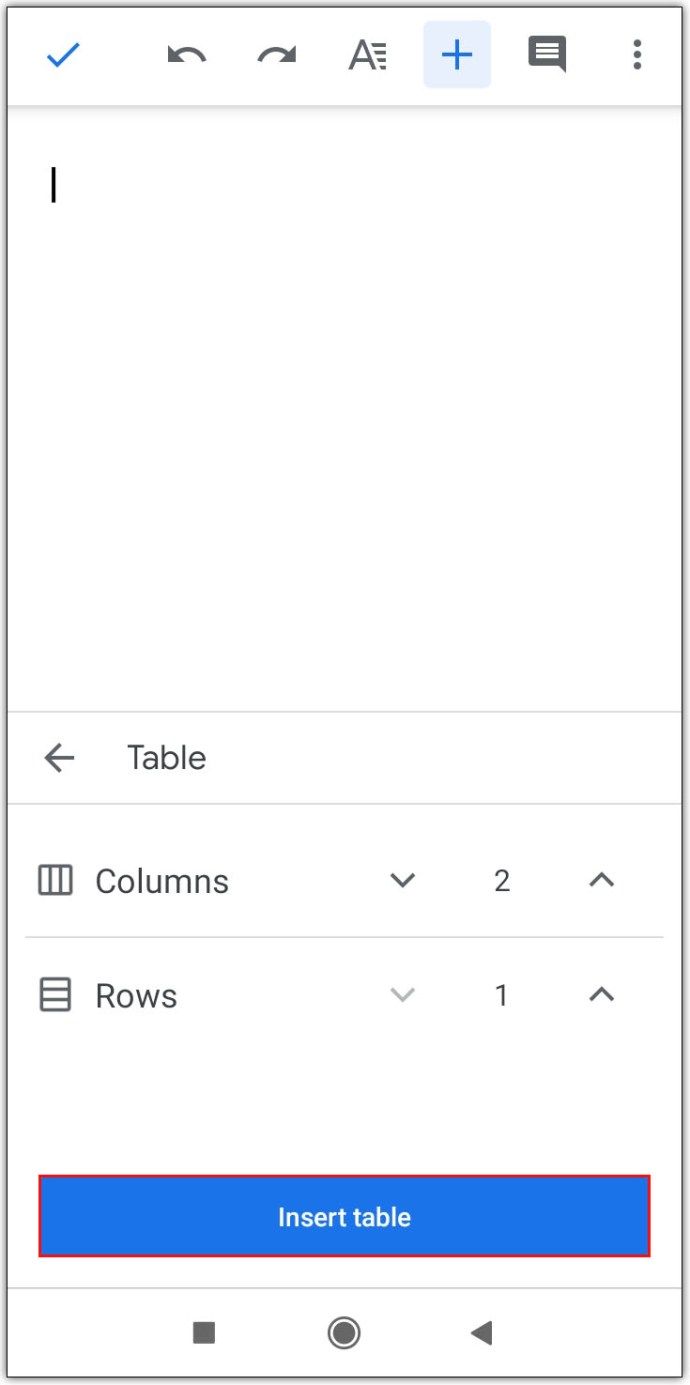
החיסרון בשימוש בטאבלטים בגרסת המובייל הוא שלא תוכלו להסיר בדיוק את הגבולות כמו שאתם יכולים להשתמש בדפדפן. אם אתה רוצה את הפונקציונליות הנוספת, פתח את דפדפן האינטרנט שלך לנייד ואז גש משם ל- Google Docs.
כיצד ליצור שתי עמודות באפליקציית Google Docs באייפון
אפליקציית Google Docs לנייד אינה תלויה בפלטפורמה. אותן פקודות החלות על אנדרואיד חלות גם על גרסת האייפון. בצע את אותם השלבים שלמעלה Android לעיל כדי להשתמש בטאבלטים כתחליף לתכונת העמודה, או לפתוח במקום זאת את Google Docs בדפדפן שלך.
כיצד ליצור שתי עמודות באפליקציית Google Docs באייפד
גם האייפון וגם האייפד חולקים את אותה גרסת אפליקציה לנייד. הפקודות החלות על האייפון חלות גם על האייפד.
שאלות נפוצות נוספות
אלה השאלות שצצות בדרך כלל בכל פעם שיש דיונים על עמודות ב- Google Docs.
כיצד מפצלים תאים ב- Google Docs?
בשלב זה אינך יכול לפצל תאים בטבלה שנוצרה ב- Google Docs אלא אם כן אוחדו בעבר גם ב- Google Docs.
כדי למזג תאים, פשוט הדגיש את התאים שברצונך למזג ואז בצע את הפעולות הבאות:
• לחץ על עיצוב בתפריט העליון.

• העבר את העכבר מעל השולחן.

איך לדעת אם כרטיס המסך שלך הולך רע
• לחץ על מיזוג תאים.

• לחלופין, ניתן ללחוץ לחיצה ימנית ואז לבחור מיזוג תאים מהקופץ

תַפרִיט. אם אתה משתמש ב- Mac, לחץ Ctrl + לחץ במקום זאת.
כדי לפצל תאים ממוזגים, לחץ לחיצה ימנית או Ctrl + לחץ על התא הממוזג ואז בחר בטל מיזוג
איך מכניסים עמודות ב- Google Docs?
אתה יכול לכלול מקסימום שלוש עמודות טקסט ב- Google Doc. כדי להוסיף עמודה, פשוט הדגיש את הטקסט הקיים ואז עבור לתמונת שלוש העמודות בתפריט עיצוב.
אם ברצונך להוסיף עמודות לטבלה שהוכנסה ל- Google Doc, פשוט לחץ באמצעות לחצן העכבר הימני או Ctrl + לחץ בתוך הטבלה ואז בחר הוסף עמודה שמאלה או ימינה.
איך מכינים שתי פסקאות זו לצד זו ב- Google Docs?
• בחר את כל שתי הפסקאות על ידי לחיצה וגרירה על העכבר.
לאחר שהכל נבחר, לחץ על עיצוב בתפריט העליון.
• העבר את העכבר מעל עמודות ואז בחר TwoColumns.
• לחץ על תחילת הפסקה השנייה.
• לחץ על הוסף בתפריט העליון.
כיצד להוסיף חברים באמזון
• העבר את העכבר מעל הפסקה.
• בחר מעבר עמודות.
שתי הפסקאות שלך צריכות להיות זה לצד זה.
יישום צדדי
מכיוון שמפתחי Google Docs מטופלים בדרישות לאפשרויות עיצוב נוספות, יותר ויותר תכונות יהיו זמינות. לעת עתה, הידע כיצד ליצור שתי עמודות ב- Google Docs מגדיל את הפונקציונליות של היישום המגוון כבר.
האם ידוע לך על דרכים אחרות ליצור שתי עמודות ב- Google Docs? שתף את מחשבותיך בסעיף ההערות למטה.